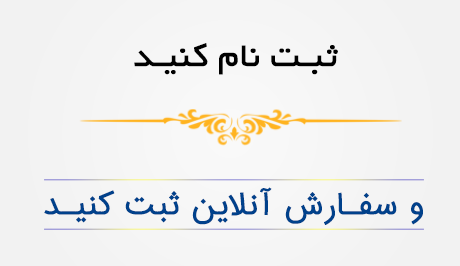آموزش تری دی مکس
از حرفه ای ها کار بخواهید
9- با کلیک مجدد روی جسم فرعی انتخاب شده Polygon ویا با فشار دادن کلید 4 از صفحه کلید، از آن خارج شوید.
10- دستور Modifiers > Parametric Deformers > Noise را از منو بالای صفحه تصویر اصلی اجرا کنید.
11- در پانل Modify ( اصلاح ) مقدار پارامتر Scale مقیاس از ناحیه مستطیلی Noise نویز را به 50 و مقدار پارامتر های X و Y از ناحیه مستطیلی Strength شدت را به 15 و 15 تغییر دهید.
12- با اجرای دستور Edit > Clone از منوی بالای صفحه تصویر اصلی، فشار دادن کلید های Ctrl + v از صفحه کلید و یا کلیک راست و انتخاب دستور Clone ( کلون یا تکثیر ) از منو Quad ( چهارتایی ) یک Clone از نوع Copy بسازید.
13- مرحله قبل را 8 بار دیگر اجرا کنید ؛ تا درکل 10 عدد تیرک داشته باشید.
14- درهر یک از کپی ها، مقدار پامتر Seed ( عدد تصادفی ) را تغییر دهید تا شکل ظاهری هر یک با دیگری متفاوت باشد. سپس با استفاده از ویوپورت های Top بالا و Perspective پرسپکتیو، موقعیت این تیرک ها را متناسب با جایگاهشان قرار دهید
تا به اینجا مدل تمامی تیرک های عمودی حصار را ایجاد کردیم که امکان قضاوت در مورد اندازه کلی حصار را برای ما فراهم می آورد.
آموزش تری دی مکس
درس 2 :
ساختن تیرک های افقی
اکنون زمان ساختن تیرک های افقی حصار، که به تیرک های عمودی متصل هستند، می باشد. برای این منظور:
اسپلاین ( Spline) های مورد نیاز را می سازید.
از دستور اصلاحی Spline Ik Control ( کنترل IK ) برای کنترل شکلکلی اسپلاین استفاده می کنید.
جسم هندسی تیرک های افقی را با اسپلاین های تغییر یافته و به کمک جسم مرکب Loft می سازید.
برای عدم تشابه شکل ظاهری تیرکها،از یک دستور اصلاحی Noise ( نویز) جهت اعمال برخی تغییر شکل ظاهری تیرک ها استفاده می کنید:
- در نوار ابزار صفحه تصویر اصلی تری دی مکس 3ds Max روی دکمه Snaps Toggle (دکمه دو وضعیتی Snaps )
کلیک چپ کرده و آنرا فعال کنید( روش دیگر این است که کلید میانبر S از صفحه کلید را فشار دهید) اکنون روی این دکمه این از نوار ابزار اصلی کلیک کرده و از پنجره Settings Grid and Snap ( تنظیمات Snap , Grid ) گزینه Midpoint ( نقطه وسط ) را انتخاب کنید. این گزینه به شما کمک خواهید کرد که به راحتی بتوانید وسط اضلاع وجود بالایی تیرک عمودی را انتخاب کنید.
- Create > Shapes > Line را از منو بالای صفحه تصویر اصلی اجرا کرده و سپس داخل ویوپورت Perspective ( پرسپکتیو) مکان نمای ماوس را روی اضلاع وسط وجه بالایی جابجا کرده و کلیک چپ کنید. سپس روی وسط ضلع بالایی ستون مجاور کلیک کرده و یک خط بین آن دو ایجاد کنید. یه هیچ وجه یک خط صاف، که از داخل تیرک های عمودی گذشته و همه به یکدیگر وصل می کند، ایجاد نکنید.
- با کلیک روی دکمه Snaps Toggle از نوار ابزار اصلی و یا فشار دادن کلید میانبر S از صفحه کلید، این دکمه را غیر فعال کنید.
- با کلیک روی دکمه Select and Move ( انتخاب و جابجایی) از نوار ابزار اصلی و یا فشار دادن کلید میانبر W از صفحه کلید، آنرا فعال کنید.
- در ویوپورت Perspective ( پرسپکتیو) کلید Ctrl از صفحه کلید را پایین نگه داشته و سپس روی هر یک از خطوط اتصالی بین تیرک های عمودی کلیک چپ کنید تا انتخاب شوند. سپس در حالیکه کلید Shift از صفحه کلید را پایین نگه داشته اید، روی محورZ کلیک کرده و آنرا به سمت پایین، ( مکان جدید تیرک های افقی ) از پنجره Clone Options ( پارامترهای کلون یا تکثیر) گزینه کپیCopy را انتخاب و سپس رو دکمه Ok کلیک کنید.
آموزش تری دی مکس
درس 3 :
- هر یک از اسپلاین ها را بطور مستقل انتخاب کرده و با کلیک روی کادر مستطیلی Modifier (لیست دستور اصلاحی) دستور اصلاحی Spline IK Contorol را انتخاب کنید. با اطمینان از اینکه گزینه No Linking از ناحیه مستطیلی Link Types انتخاب شده است روی دکمه Create Helpers کلیک کنید. در ناحیه مستطیلی No Objects دو جسم کمی به نامهای Knot# 1Point 01 و Knot# 2Point 02 نشان داده می شود . علاوه بر این متوجه خواهید شد که این اجسام کمکی در انتهای اسپلاین هستند.
- با کلیک چپ روی دکمه Select and link در نوار ابزار اصلی بالا آنرا فعال کنید.
- با کلیک چپ روی هر یک از Point Helper در ویو پورت Perespective آنرا انتخاب کرده و در حالی که دکمه چپ موس را پایین نگه داشته اید آنرا روی ستون عمودی مربوط جابجا کرده و دکمه چپ موس را رها کنید تا هر یک از هاPoint Helper به تیرک عمودی مربوط لینک شوند. اگر چنانچه روی هر یک از تیرک های عمودی کلیک چپ کرده و سپس انها را جابجا کنید خواهید دید که اسپیلاین ها به آنه چسبیده و از حرکت آنه تبعیت می کنند. اکنون با استفاده از جسم مرکب Loft به این اسپیلاین ها حجم اضافه می کنیم :
- با کلیک راست در داخل ویو پورت Top آنرا به ( ویو پورت فعال ) تبدیل کنید.
- دستور Create > Shepes > Rectangle را از منوی بالای صفحه تصویر اصلی جدا کرده و سپس با کلیک چپ یک مستطیل در ویو پورت ایجاد کنید .
- روی پانل Modify کلیک کرده و در رول آوت interpolation مقدار پارامتر Steps (گام ها) را به یک 1 و گزینه Optimize را انتخاب کنید . در رول آوت Parameters مقدار پارامتر Length (طول) را به 10 Width (عرض) را به 5 و Corner Radius (شعاع گوشه ای) را به 0.5 تنظیم کنید.
آموزش تری دی مکس